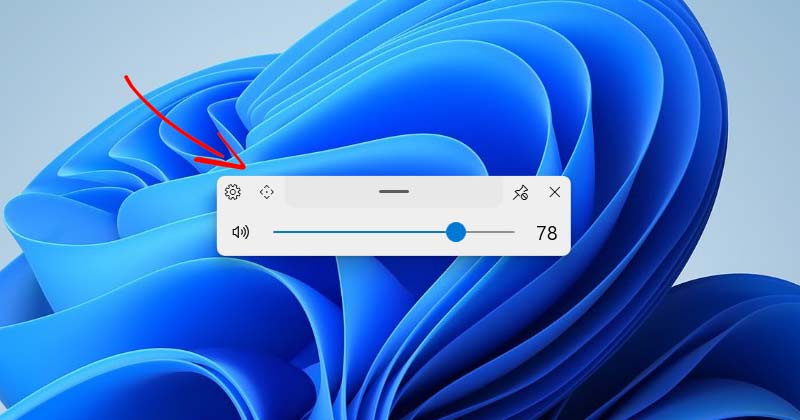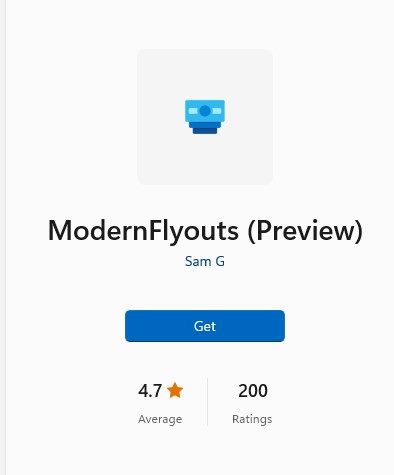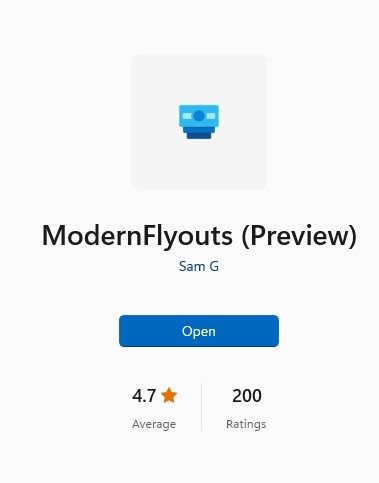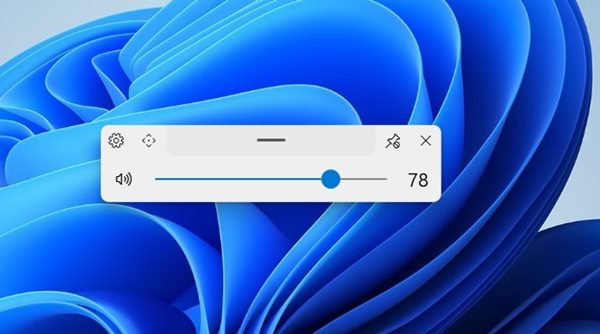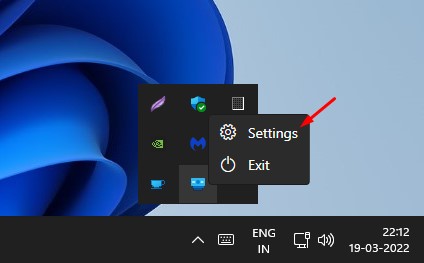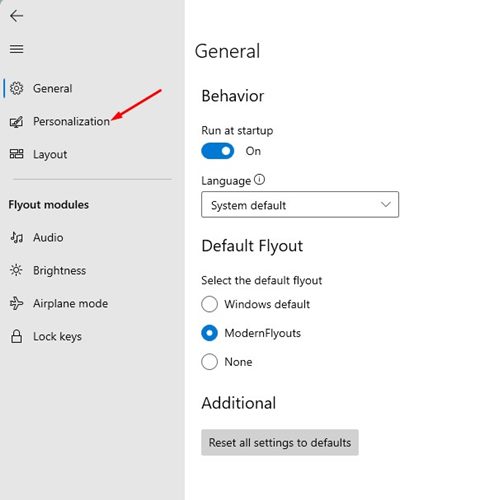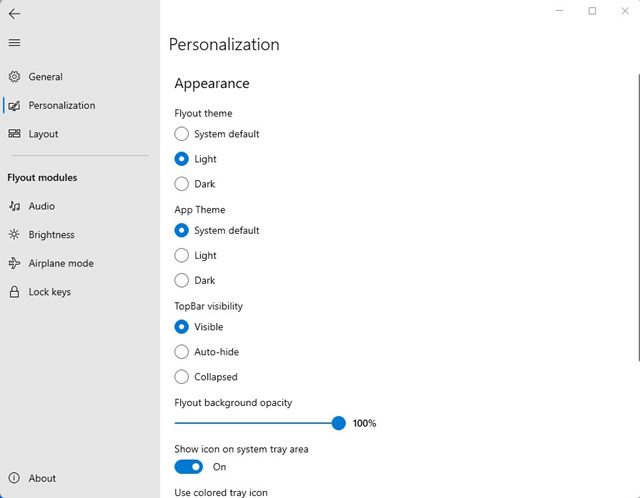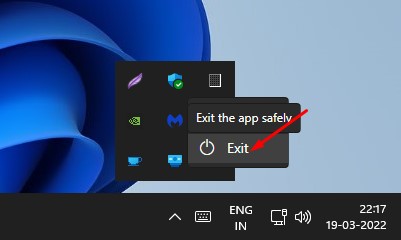Операционная система Windows хороша тем, что ее можно легко настроить. Новейшая операционная система Microsoft для настольных компьютеров, Windows 11, предлагает больше возможностей настройки, чем ее предшественница, Windows 10.
Windows 11 поставляется с новым пользовательским интерфейсом, обоями и значками. Кроме того, вы получаете настраиваемый цветовой режим, визуальные элементы и многое другое. Если вас не устраивают параметры настройки по умолчанию, предоставляемые Windows 11 , вы можете использовать сторонние приложения для дальнейшей настройки ОС.
Недавно мы наткнулись на стороннее приложение для настройки, которое позволяет гибко настраивать яркость, режим полета, громкость и Capslock. Стороннее приложение — ModernFlyouts, которое позволяет изменить стиль старомодного всплывающего меню для аудио, музыки, громкости, Capslock, режима полета и многого другого.
Включить современный всплывающий интерфейс в Windows 11
Итак, если вы заинтересованы в включении всплывающего меню «Свободный дизайн» в Windows 11, вы попали на правильную страницу. В этой статье мы поделимся пошаговым руководством о том, как включить всплывающее окно Fluent Design для режима «Аудио», «Яркость», «Capslock», «Громкость» и «В самолете». Давайте проверим.
Использование ModernFlyouts
Ну, ModernFlyouts — это бесплатное приложение, доступное в Microsoft Store, которое заменяет всплывающие окна «Аудио/Самолет/Яркость» Windows по умолчанию. Он предоставляет полностью настраиваемое всплывающее окно с современным пользовательским интерфейсом. Вот как можно использовать ModernFlyouts в Windows 11.
1. Прежде всего, нажмите на эту ссылку, чтобы открыть страницу со списком приложений СовременныеФлайауты . На странице приложения Microsoft Store нажмите кнопку Получить, как показано ниже.
2. Теперь подождите, пока программа загрузится и установится. После установки нажмите кнопку открыть, чтобы открыть приложение.
3. Теперь нажмите клавишу клавиатуры, чтобы отрегулировать громкость. Теперь вы увидите новый современный ползунок громкости.
4. Чтобы настроить ModernFlyouts, откройте панель задач, щелкните правой кнопкой мыши значок всплывающей подсказки и выберите Настройки.
5. Это откроет настройки ModernFlyouts. Вам нужно перейти на вкладку Персонализация, как показано на скриншоте ниже.
6. В разделе «Персонализация» вы можете выбрать тему всплывающего меню, тему приложения, видимость верхней панели, уровень непрозрачности и т. д.
7. Просто настройте все в соответствии с вашими потребностями. Чтобы остановить ModernFlyouts, вам нужно щелкнуть правой кнопкой мыши значок всплывающей подсказки на панели задач и выбрать параметр Выход.
Вот и все! Вот как вы можете использовать ModernFlyouts, чтобы получить новый интерфейс Flyout в вашей операционной системе Windows 11.
Windows 11 — это операционная система для настольных компьютеров с широкими возможностями настройки, а ModernFlyouts добавляет в нее еще больше возможностей настройки. Надеюсь, эта статья помогла вам! Пожалуйста, поделитесь им также со своими друзьями. Если у вас есть какие-либо сомнения по этому поводу, сообщите нам об этом в поле для комментариев ниже.